win10excel 표시가 영어로 바뀌는 문제를 해결하는 방법

오피스 인터페이스가 영어로 변경되어 영어 실력이 부족한 분들이 운영하기에는 정말 어렵습니다. 하나는 표시 언어가 수정되었다는 것이고, 다른 하나는 중국어 패키지가 손상되었다는 것이다. 후자 역시 최근 많은 네티즌들에 의해 보도되고 있어 후반부를 직접적으로 살펴볼 수 있다.
표시 언어가 수정되었습니다:
1 먼저 엑셀 문서를 엽니다. 문서 왼쪽 상단의 파일 버튼을 클릭하세요.
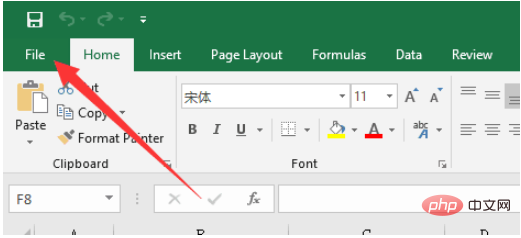
2 파일 인터페이스에서 왼쪽 버튼 목록의 옵션이라는 마지막 버튼을 클릭합니다.
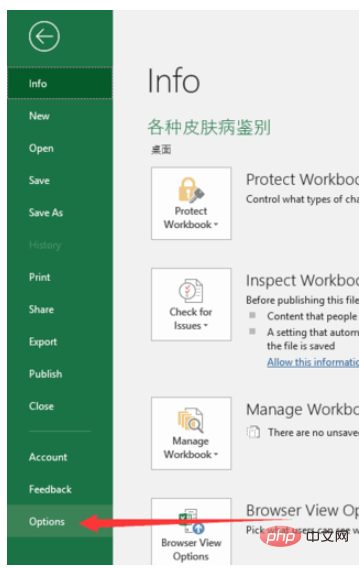
3. 옵션 인터페이스인 Option은 일부 Iice 관련 설정을 할 수 있습니다. 언어설정인 옵션에서 그림과 같은 언어를 찾아보세요.
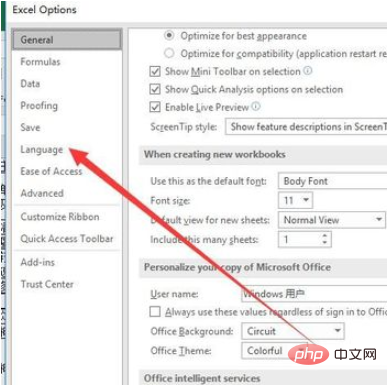
4. 언어 설정에 보면 편집 언어 입력 언어가 기본적으로 중국어로 되어 있고, 표시 언어는 상단에 있는 것을 볼 수 있습니다. 아래 편집 언어는 표시 언어이며 중국어가 기본 언어가 아님을 알 수 있습니다. 중국어를 기본 언어로 설정해야 합니다.
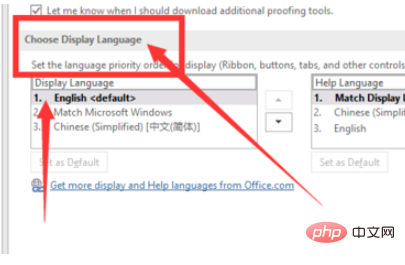
5. 중국어 간체를 클릭한 다음 아래에서 기본값으로 설정을 눌러 중국어를 기본 표시 언어로 설정합니다. 그런 다음 설정을 저장합니다.
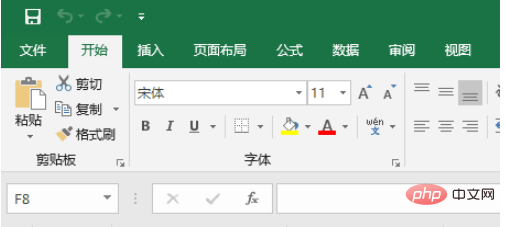
6. 마지막으로 엑셀 문서를 다시 클릭하면 다시 중국어가 됩니다.
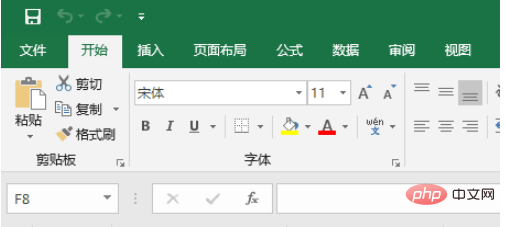
언어 패키지 손상:
1 사진에 보이는 것처럼 일반적으로 3가지 언어가 표시되지만. 어떤 사람들은 시스템 언어를 따르는 Microsoft Windows와 일치하는 항목 하나만 가지고 있지만 시스템 언어는 중국어입니다. 이때 언어팩을 다시 다운로드해야 합니다.
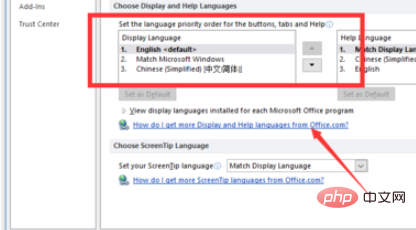
2 표시 언어 아래 링크를 클릭하세요....에서 추가 표시 언어 및 도움말 언어를 얻으려면 어떻게 하나요? 웹 페이지의 Microsoft를 입력하게 됩니다.
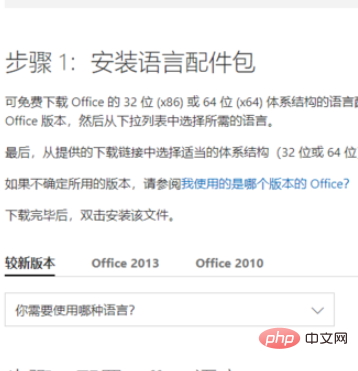
3. 웹페이지에서 1단계를 찾아 Office 버전을 선택하세요. 2010년 이후 버전만 지원하므로 아직 사용하고 계시다면 이전 Office 버전이 있으면 업그레이드할 수 있습니다.
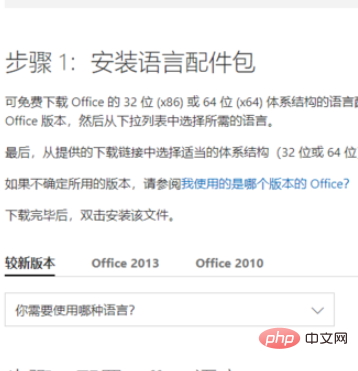
4 그런 다음 중국어
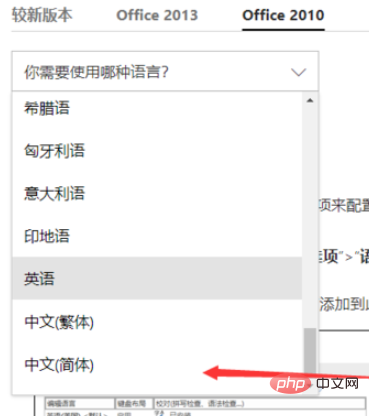
5를 선택하세요. 32비트든 64비트든 offie 버전을 확인하는 방법은 Baidu에서 확인할 수 있습니다. 다운로드한 설치 패키지를 두 번 클릭하면 설치됩니다.
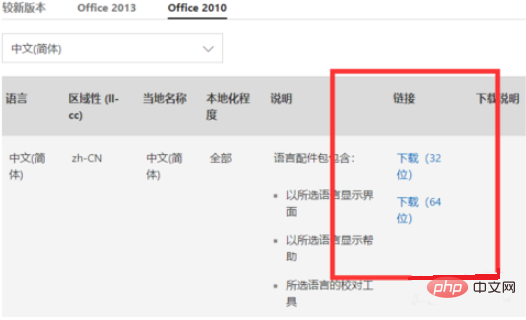
더 많은 Excel 관련 기술 기사를 보려면 Excel 기본 자습서 열을 방문하여 알아보세요!
위 내용은 win10excel 표시가 영어로 바뀌는 문제를 해결하는 방법의 상세 내용입니다. 자세한 내용은 PHP 중국어 웹사이트의 기타 관련 기사를 참조하세요!

핫 AI 도구

Undresser.AI Undress
사실적인 누드 사진을 만들기 위한 AI 기반 앱

AI Clothes Remover
사진에서 옷을 제거하는 온라인 AI 도구입니다.

Undress AI Tool
무료로 이미지를 벗다

Clothoff.io
AI 옷 제거제

Video Face Swap
완전히 무료인 AI 얼굴 교환 도구를 사용하여 모든 비디오의 얼굴을 쉽게 바꾸세요!

인기 기사

뜨거운 도구

메모장++7.3.1
사용하기 쉬운 무료 코드 편집기

SublimeText3 중국어 버전
중국어 버전, 사용하기 매우 쉽습니다.

스튜디오 13.0.1 보내기
강력한 PHP 통합 개발 환경

드림위버 CS6
시각적 웹 개발 도구

SublimeText3 Mac 버전
신 수준의 코드 편집 소프트웨어(SublimeText3)

뜨거운 주제
 7909
7909
 15
15
 1652
1652
 14
14
 1411
1411
 52
52
 1303
1303
 25
25
 1248
1248
 29
29
 Outlook에 캘린더를 추가하는 방법 : 공유, 인터넷 캘린더, ical 파일
Apr 03, 2025 am 09:06 AM
Outlook에 캘린더를 추가하는 방법 : 공유, 인터넷 캘린더, ical 파일
Apr 03, 2025 am 09:06 AM
이 기사에서는 Outlook Desktop 응용 프로그램 내에서 ICalendar 파일 가져 오기를 포함하여 공유 캘린더에 액세스하고 활용하는 방법을 설명합니다. 이전에는 Outlook 캘린더를 공유했습니다. 이제 공유 된 캘린더를 보는 방법을 살펴 보겠습니다
 플래시 채우기를 사용하는 방법 예제와 함께 Excel
Apr 05, 2025 am 09:15 AM
플래시 채우기를 사용하는 방법 예제와 함께 Excel
Apr 05, 2025 am 09:15 AM
이 튜토리얼은 데이터 입력 작업을 자동화하기위한 강력한 도구 인 Excel의 Flash Clone 기능에 대한 포괄적 인 안내서를 제공합니다. 정의 및 위치에서 고급 사용 및 문제 해결에 이르기까지 다양한 측면을 다룹니다. Excel의 FLA 이해
 Excel의 중간 공식 - 실제 예
Apr 11, 2025 pm 12:08 PM
Excel의 중간 공식 - 실제 예
Apr 11, 2025 pm 12:08 PM
이 튜토리얼은 중간 기능을 사용하여 Excel에서 수치 데이터의 중앙값을 계산하는 방법을 설명합니다. 중앙 경향의 주요 척도 인 중앙값은 데이터 세트의 중간 값을 식별하여 Central Tenden의보다 강력한 표현을 제공합니다.
 연락처를 Outlook로 가져 오는 방법 (CSV 및 PST 파일에서)
Apr 02, 2025 am 09:09 AM
연락처를 Outlook로 가져 오는 방법 (CSV 및 PST 파일에서)
Apr 02, 2025 am 09:09 AM
이 튜토리얼은 CSV 및 PST 파일을 사용하는 연락처를 Outlook으로 가져 오는 두 가지 방법을 보여 주며 연락처를 온라인으로 전송하는 것도 포함합니다. 외부 소스에서 데이터를 통합하든 다른 이메일 프로에서 마이그레이션하든
 Excel에서 매크로를 활성화하고 비활성화하는 방법
Apr 02, 2025 am 09:05 AM
Excel에서 매크로를 활성화하고 비활성화하는 방법
Apr 02, 2025 am 09:05 AM
이 기사는 거시 보안 기본 사항과 안전한 VBA 코드 실행을 다루는 매크로를 Excel에서 활성화하는 방법을 살펴 봅니다. 모든 기술과 마찬가지로 매크로는 이중 잠재력과 같은 이중 자동화 또는 악의적 인 용도를 가지고 있습니다. Excel의 기본 설정은 SA의 매크로를 비활성화합니다
 Google 시트 쿼리 기능 사용 방법 - 표준 조항 및 대체 도구
Apr 02, 2025 am 09:21 AM
Google 시트 쿼리 기능 사용 방법 - 표준 조항 및 대체 도구
Apr 02, 2025 am 09:21 AM
이 포괄적 인 가이드는 Google Sheets의 쿼리 기능의 전력을 잠금 해제하며 종종 가장 강력한 스프레드 시트 기능으로 환영합니다. 우리는 구문을 해부하고 데이터 조작을 마스터하기 위해 다양한 조항을 탐색합니다. Google 시트 이해
 Excel 공유 통합 문서 : 여러 사용자를위한 Excel 파일을 공유하는 방법
Apr 11, 2025 am 11:58 AM
Excel 공유 통합 문서 : 여러 사용자를위한 Excel 파일을 공유하는 방법
Apr 11, 2025 am 11:58 AM
이 튜토리얼은 다양한 방법, 액세스 제어 및 갈등 해결을 다루는 Excel 통합 문서 공유에 대한 포괄적 인 안내서를 제공합니다. Modern Excel 버전 (2010, 2013, 2016 및 이후) 협업 편집을 단순화하여 M에 대한 필요성을 제거합니다.
 Google 시트 필터 기능을 사용하는 방법
Apr 02, 2025 am 09:19 AM
Google 시트 필터 기능을 사용하는 방법
Apr 02, 2025 am 09:19 AM
Google Sheets의 필터 기능의 전력 잠금 해제 : 포괄적 인 가이드 기본 Google 시트 필터링에 지쳤습니까? 이 안내서는 필터 기능의 기능을 공개하여 표준 필터링 도구에 대한 강력한 대안을 제공합니다. 우리는 이용할 것입니다




